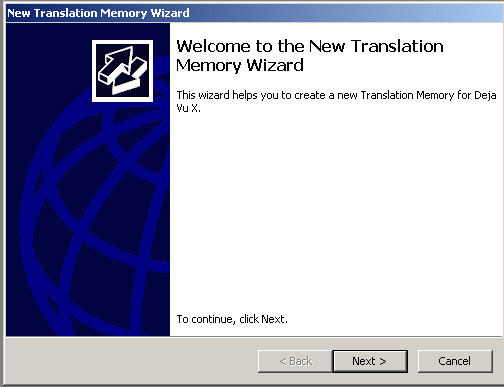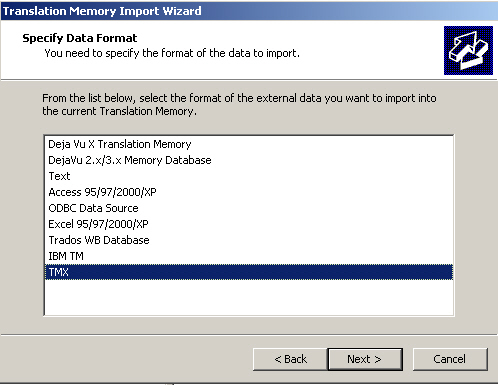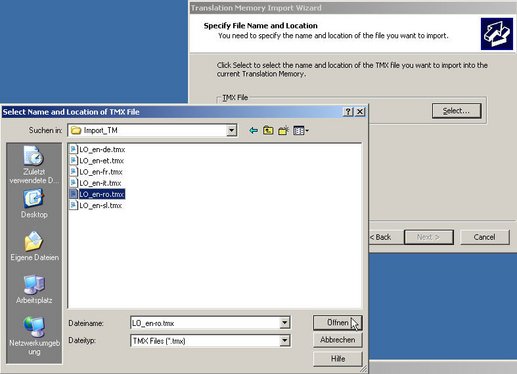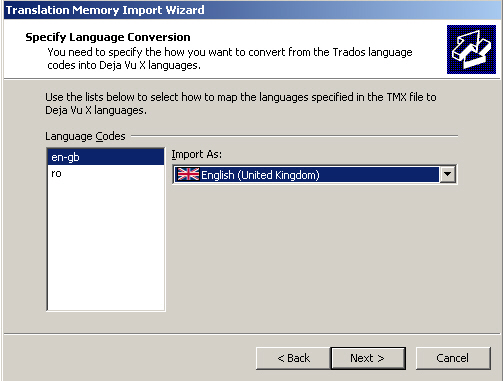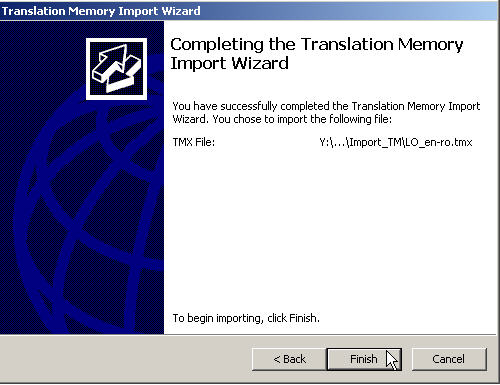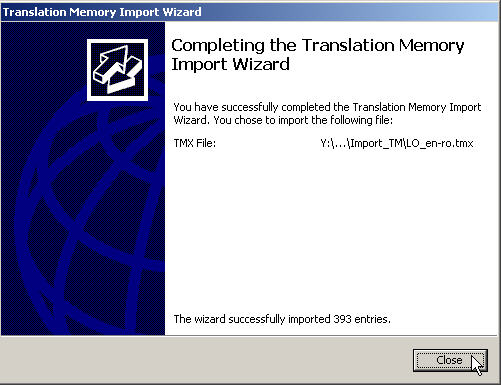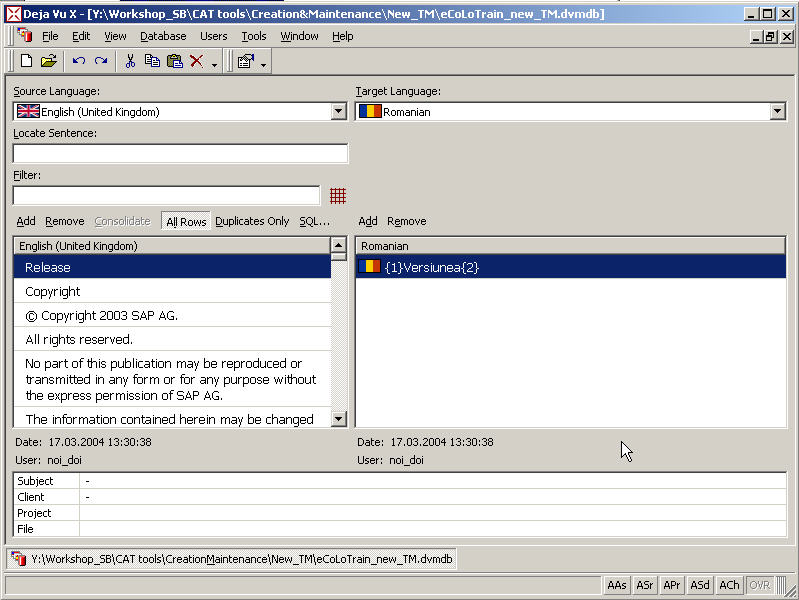2. Bestehendes TM importieren (2/5)
- Wenn Ihre Datenbank erstellt ist, gehen Sie im Menü Datei auf Importieren und wählen Sie Datei oder Datenbank - Sie könnten auch eine Alignment-Datei importieren, aber importieren Sie für die Zwecke dieser Übung ein bestehendes TM.
Der Translation-Memory-Import-Assistent öffnet sich und führt Sie durch das Importieren eines bestehenden TM in Ihr neu erstelltes TM. Klicken Sie auf Weiter um fortzufahren.
Der Assistent benötigt nun die Angabe des Datenformats der zu importierenden Daten. In diesem Beispiel liegt die zu importierende Datei im Standard-TMX-Format vor. Klicken Sie auf Weiter um fortzufahren.
Nun müssen Sie den Speicherort der zu importierenden Datei angeben. Die Datei, die das bestehende TM enthält, befindet sich im Ordner Eigene Dateien/CAT tools/Creation&Maintenance/Import_TM. Dort werden Sie mehrere *.tmx-Dateien vorfinden, die Übersetzungsdatenbanken verschiedener Sprachenpaare enthalten (LO-en-de.tmx, LO_en-et.tmx, LO_en-fr.tmx, LO_en-it.tmx, LO_en-ro.tmx und LO_en-sl.tmx). Wählen Sie eine davon aus und klicken Sie auf Öffnen und dann auf Weiter.
Der Assistent wird Sie nun auffordern, die Sprachkonvertierung festzulegen, da die zu importierende Datei mit SDL Trados erstellt wurde und sich die Sprachcodes von denen in DVX unterscheiden. Wählen Sie einfach die Sprache durch Klicken im linken Fenster aus und wählen Sie dann eine Sprache mit ihrer regionalen Variante aus dem Menü rechts. Klicken Sie auf Weiter, um fortzufahren.